In Windows 11 moeten veel mensen wennen aan de nieuwe opties.
Zo is er een nieuw rechtermuisklik menu als u op een actieve of niet-actieve app klikt op de taakbalk.
Hieronder ziet u het nieuwe rechtermuisklik menu:
Meld u dan aan voor onze nieuwsbrief.
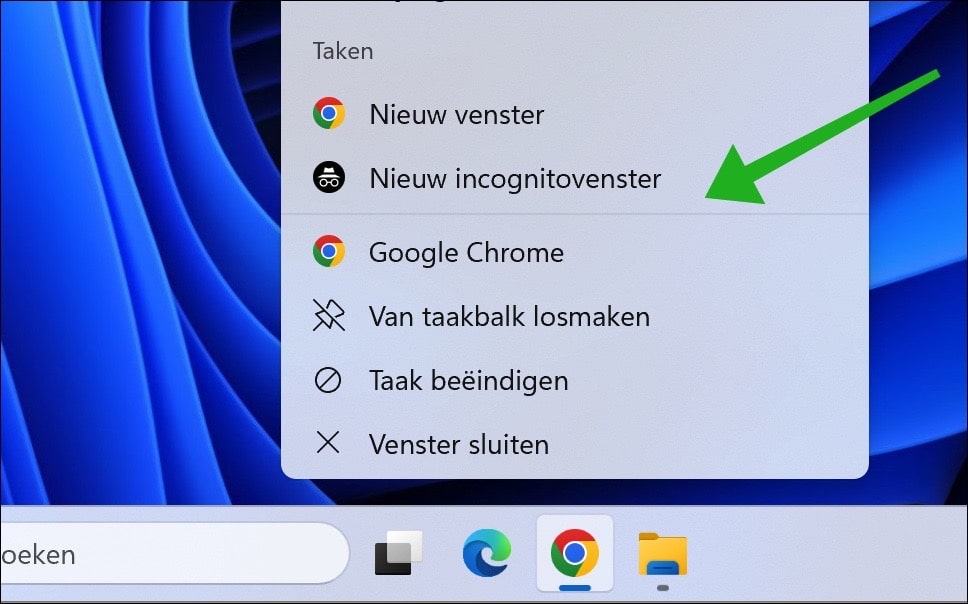
Sommige mensen geven echter de voorkeur aan het oude rechtermuisklik menu zoals dat bekend is uit onder andere Windows 10.
Een voorbeeld ziet u hieronder:
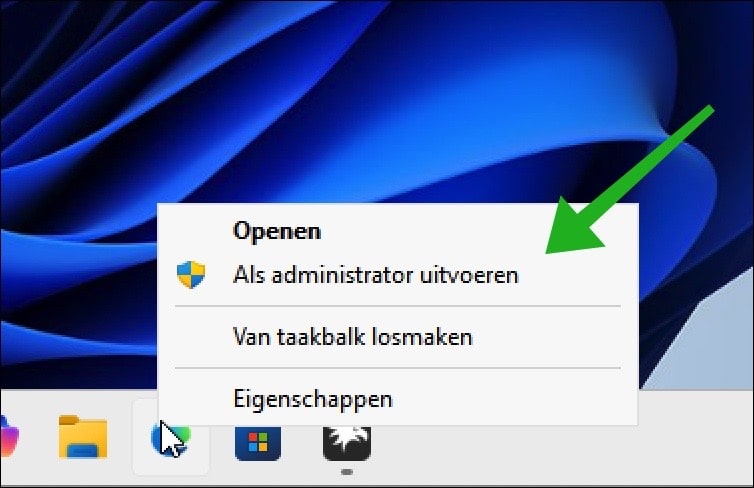
Gelukkig kunt u gebruikmaken van een app van derden om bepaalde functionaliteiten terug te brengen die in Windows 11 zijn verdwenen.
Een veelgebruikte functie die u waarschijnlijk mist, is de mogelijkheid om via een rechtermuisklik op een pictogram in de taakbalk een programma als administrator uit te voeren of te maximaliseren.
In dit artikel laat ik u zien hoe u de klassieke rechtermuisklikopties op de Windows 11 taakbalk kunt herstellen.
Klassieke rechtermuisklikopties op taakbalk in Windows 11 herstellen
Om te beginnen download u WindHawk naar uw computer.
Installeer de app vervolgens door het installatieproces te volgen.
Als u WindHawk heeft geïnstalleerd, dan klikt u op ‘Zoeken naar mods’.
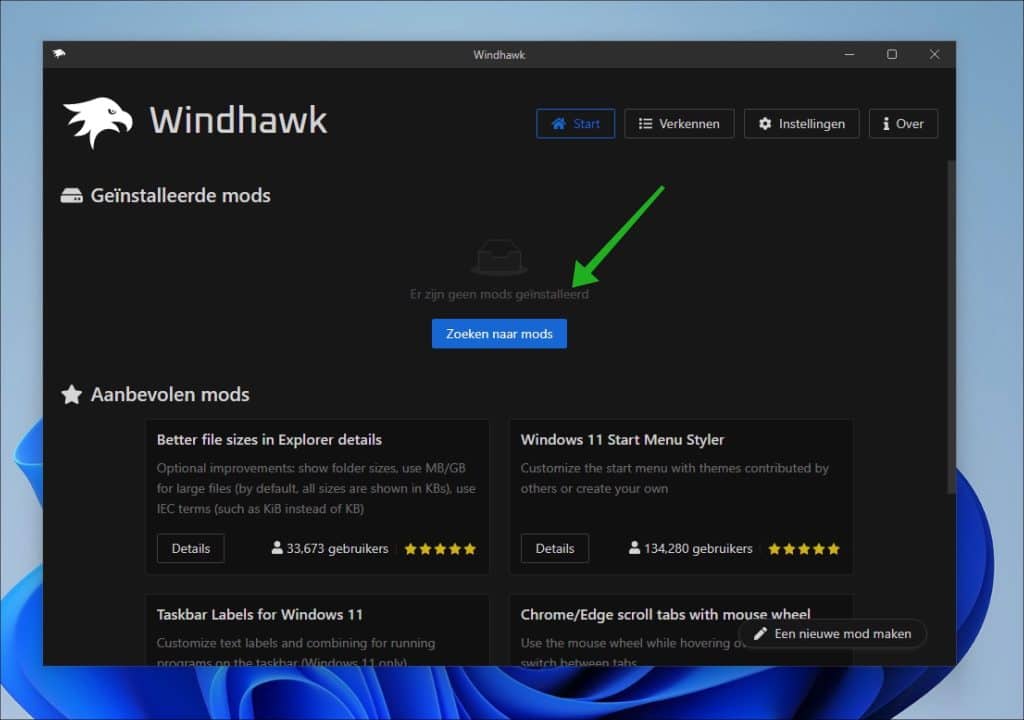
In het zoekveld, type: Taskbar classic context menu, en klik op ‘Details’ om te openen.
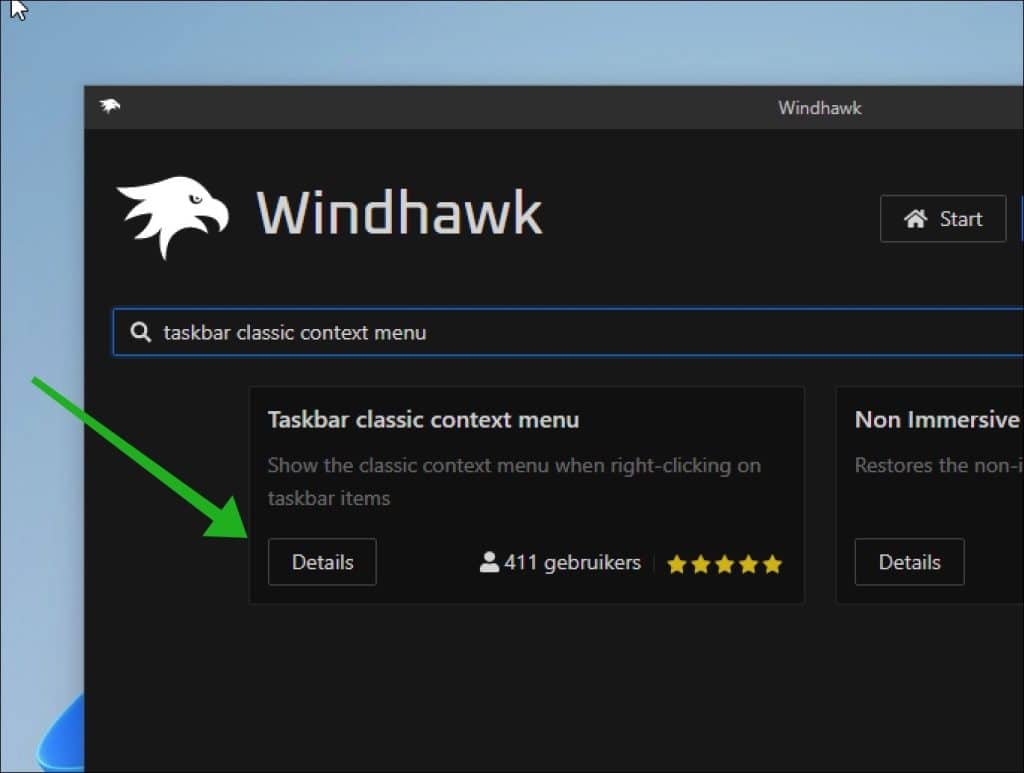
Om de modificatie te installeren klikt u op ‘Installeren’.
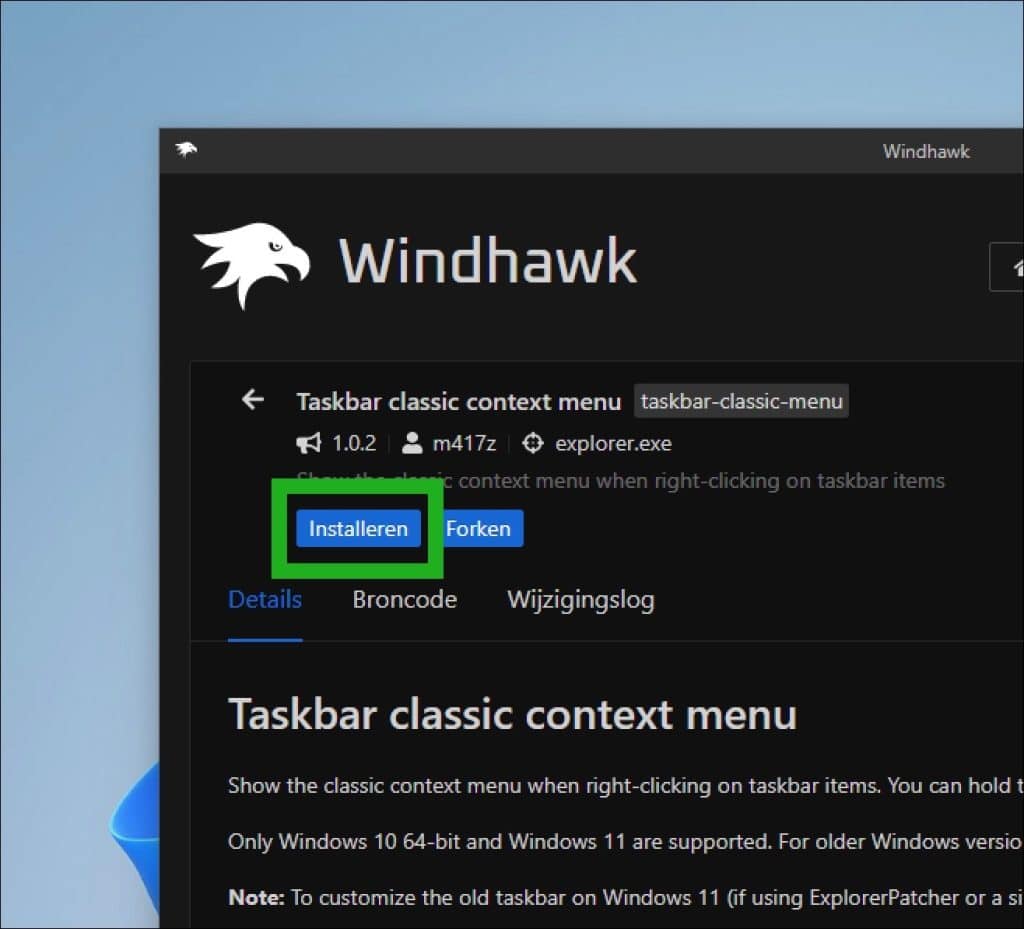
Na het installeren klikt u opnieuw met de rechtermuisknop op een actieve of niet-actieve app in de taakbalk.
U ziet nu dat de context menu opties zijn aangepast naar de opties zoals deze bekent zijn uit eerdere versie van Windows.
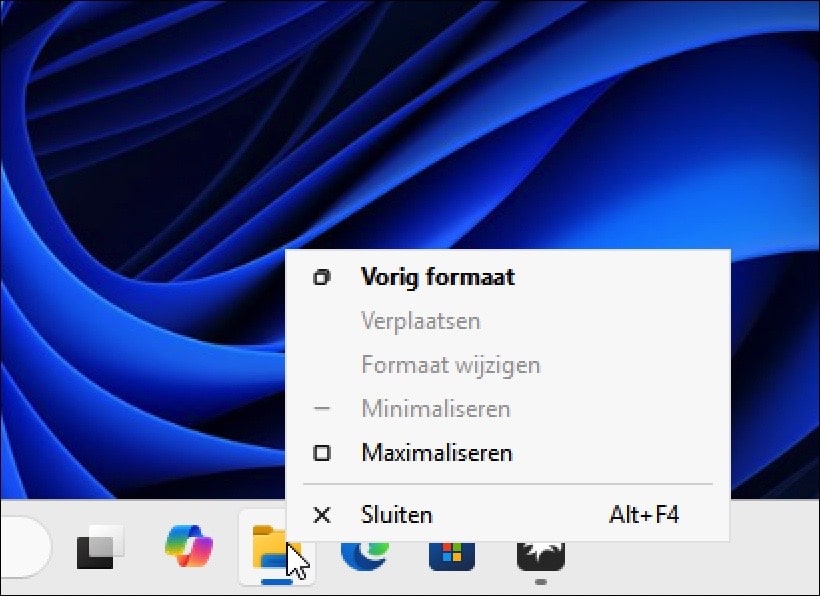
Lees ook:
- 16 tips om de taakbalk aan te passen in Windows 11.
- Zo haalt u alles uit de Verkenner in Windows 11.
Ik hoop u hiermee geholpen te hebben. Bedankt voor het lezen!

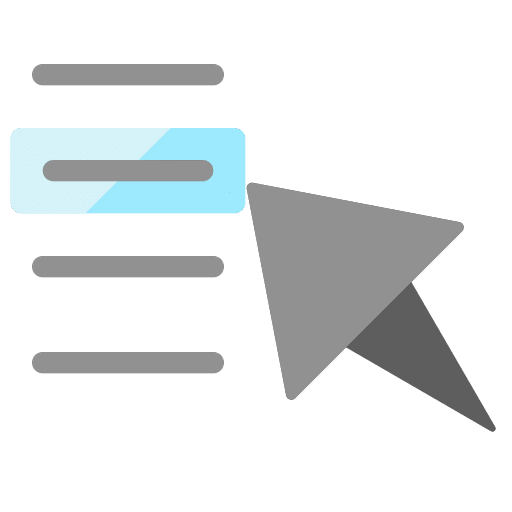
Help mee
Mijn computertips zijn gratis en bedoeld om andere mensen te helpen. Door deze pc-tip te delen op een website of social media, helpt u mij meer mensen te bereiken.Overzicht met computertips
Bekijk ook mijn uitgebreide overzicht met praktische computertips, overzichtelijk gesorteerd per categorie.Computerhulp nodig?
Loopt u vast met uw pc, laptop of software? Stel uw vraag op ons computerforum en krijg gratis computerhulp van ervaren leden en experts.